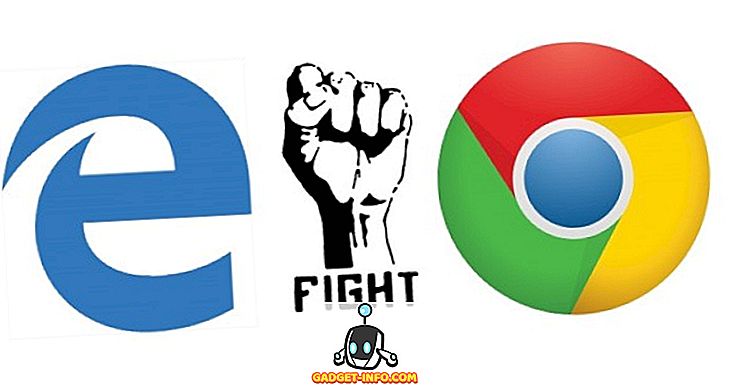Google đã tung ra Android P Beta mới ngày hôm nay tại Google I / O và cậu bé này mang đến rất nhiều tính năng và cải tiến mới. Trong khi điều hướng dựa trên cử chỉ mới đánh cắp ánh đèn sân khấu, Google cũng đã bổ sung hàng tấn cải tiến để cải thiện trải nghiệm người dùng. Với thời lượng pin ngày càng trở thành nhu cầu của người dùng, Google đã hứa sẽ quản lý pin tốt hơn và hiệu quả hơn với Android P. Trong khi mọi phiên bản mới đều giới thiệu một số điều mới về thời lượng pin, như Doze, năm nay với Android P, Google đã mang đến App Standby Xô. Với sự trợ giúp của Nhóm chờ ứng dụng, bạn sẽ có thể kiểm soát nhiều hơn các ứng dụng đang chạy ẩn, ảnh hưởng đến thời lượng pin của bạn. Nhưng trước khi nói về cách sử dụng nó, chúng ta hãy thảo luận chính xác về các ứng dụng trong thùng chờ:
Xô chờ ứng dụng là gì?
App Standby Buckets là một công cụ tiết kiệm năng lượng mới được giới thiệu với Android P Developer Preview 2. Về cơ bản, nó phân loại các ứng dụng dựa trên tần suất bạn sử dụng chúng và giới hạn quyền truy cập của chúng vào tài nguyên thiết bị. Đây là một quy trình động và hệ thống sẽ gán từng ứng dụng cho nhóm ưu tiên và sau đó gán lại các ứng dụng khi cần.
Theo Google, có 4 Nhóm ứng dụng chính, đó là:
Hoạt động
Một ứng dụng được cho là nằm trong nhóm hoạt động nếu người dùng hiện đang sử dụng ứng dụng, ví dụ:
- Ứng dụng đã ra mắt một hoạt động
- Ứng dụng này đang chạy một dịch vụ nền trước
- Ứng dụng có bộ điều hợp đồng bộ hóa được liên kết với nhà cung cấp nội dung được sử dụng bởi ứng dụng nền trước
- Người dùng nhấp vào thông báo từ ứng dụng
Như vậy, nếu một ứng dụng nằm trong nhóm hoạt động, hệ thống sẽ không đặt bất kỳ hạn chế nào đối với công việc, báo thức hoặc tin nhắn FCM của ứng dụng.
Bộ làm việc
Một ứng dụng được cho là nằm trong nhóm thiết lập hoạt động nếu nó chạy thường xuyên nhưng hiện tại nó không hoạt động. Chẳng hạn, một ứng dụng truyền thông xã hội mà người dùng khởi chạy hầu hết các ngày có khả năng sẽ nằm trong bộ làm việc. Các ứng dụng cũng được quảng cáo vào nhóm thiết lập hoạt động nếu chúng được sử dụng gián tiếp. Nếu một ứng dụng nằm trong bộ làm việc, hệ thống sẽ áp đặt các hạn chế nhẹ đối với khả năng chạy các công việc và kích hoạt báo động.
Thường xuyên
Một ứng dụng được cho là nằm trong nhóm thường xuyên nếu nó được sử dụng thường xuyên, nhưng không nhất thiết phải hàng ngày. Ví dụ: một ứng dụng theo dõi tập luyện mà người dùng chạy tại phòng tập thể dục có thể nằm trong nhóm thường xuyên. Nếu một ứng dụng nằm trong nhóm thường xuyên, hệ thống sẽ áp đặt các hạn chế mạnh hơn đối với khả năng chạy các công việc và kích hoạt báo động và cũng áp dụng giới hạn cho các tin nhắn FCM ưu tiên cao.
Hiếm hoi
Một ứng dụng được cho là nằm trong nhóm hiếm nếu không được sử dụng thường xuyên. Ví dụ: một ứng dụng khách sạn mà người dùng chỉ chạy trong khi họ ở tại khách sạn đó có thể nằm trong nhóm hiếm. Nếu một ứng dụng nằm trong nhóm hiếm, hệ thống sẽ áp dụng các hạn chế nghiêm ngặt về khả năng chạy công việc, kích hoạt báo động và nhận tin nhắn FCM ưu tiên cao. Hệ thống cũng giới hạn khả năng kết nối với internet của ứng dụng.
Không bao giờ
Cuối cùng, có một nhóm không bao giờ đặc biệt cho các ứng dụng đã được cài đặt nhưng chưa bao giờ được chạy. Hệ thống áp đặt các hạn chế nghiêm trọng đối với các ứng dụng này.
Vấn đề đối với các thùng chờ ứng dụng
Về lý thuyết, App Standby Buckets nghe có vẻ là một tính năng tuyệt vời. Tuy nhiên, có một sự bắt kịp với nó. Như Google đã nêu, mỗi nhà sản xuất có thể đặt tiêu chí riêng cho cách các ứng dụng không hoạt động được gán cho các nhóm. Có hiệu quả, mỗi nhà sản xuất có thể quản lý các ứng dụng và phân phối hoặc phân loại các ứng dụng thành nhiều nhóm khác nhau dựa trên ý tưởng thiết kế của họ. Mặc dù Google tuyên bố rằng quy trình này rất năng động và Android sẽ phân loại các ứng dụng dựa trên mức độ sử dụng của người dùng, nhưng đáng chú ý là Android sẽ quay lại hệ thống mẫu sử dụng này để xác định vị trí ứng dụng chỉ khi thiết bị thiếu phần mềm được tải sẵn sẽ xác định nơi khác một ứng dụng có thể được đặt.
Tuy nhiên, người dùng cũng có thể tự quyết định Nhóm chờ cho mỗi ứng dụng, dựa trên ý thích của họ. Để làm như vậy, hãy đọc tiếp, khi chúng tôi chỉ cho bạn cách đặt xô chờ cho mỗi ứng dụng theo cách thủ công:
Cách sử dụng thủ công Ứng dụng chờ
Lưu ý : Tôi đã thử nghiệm phương pháp sau trên Google Pixel 2 XL chạy Android P Developer Preview 2. Phương thức này sẽ giữ nguyên cho tất cả các thiết bị khác chạy Android P Developer Preview 2.
1. Trước hết, hãy đi tới Cài đặt -> Hệ thống -> Giới thiệu về điện thoại .

2. Bây giờ, chạm vào Nâng cao và cuộn xuống hết cỡ. Chạm vào số Build Build số 7 lần để bật tùy chọn nhà phát triển.

3. Khi bạn đã hoàn thành việc đó, hãy đi tới Cài đặt -> Hệ thống -> Nâng cao -> Tùy chọn nhà phát triển.

4. Khi ở đây, cuộn xuống phía dưới cùng. Chạm vào ứng dụng chờ Standby .

5. Và đó là nó. Bây giờ bạn sẽ thấy một danh sách tất cả các ứng dụng được cài đặt trên thiết bị của bạn. Chỉ cần nhấn vào bất kỳ ứng dụng nào bạn muốn thay đổi Nhóm chờ . Bạn sẽ nhận được một danh sách để chọn trong số 4 thùng chờ chính được đề cập trước đó.

Có tuổi thọ pin tốt hơn với các ứng dụng chờ trên Android P
Chà, giống như Doze, App Standby Buckets nhằm mục đích hứa hẹn dự phòng pin tốt hơn. Sử dụng hướng dẫn ở trên, bạn sẽ có thể có được quyền kiểm soát thủ công khi gán ứng dụng cho các thùng ứng dụng ưa thích của mình, thay vì để OEM của bạn làm điều đó. Mặt khác, nếu bạn đang chạy Android P trên thiết bị Pixel, Android sẽ tự động tạo hồ sơ cho bạn. Mặc dù hiệu ứng thực tế đối với thời lượng pin với Buckets ứng dụng sẽ chỉ hiển thị sau một vài ngày sử dụng, bản thân tính năng này có vẻ khá tuyệt vời.